
Ville det ikke være fantastisk, hvis du kunne se Nemlig hvor din Wi-Fi-dækning var varm, kold og et sted imellem? Stop med at estimere, hvor du muligvis har brug for bedre Wi-Fi-dækning, og se nøjagtigt hvor med dagens Wi-Fi-varmekortstudie.
Hvorfor vil jeg gøre dette?
Du har et trådløst netværk til hjemmet eller på mindre kontorer. Du vil se nøjagtigt, hvad kvaliteten af dækningen dit Wi-Fi-adgangspunkt giver (og om du skal flytte det, tilføje et andet adgangspunkt eller på anden måde tilpasse dit netværk). Sikker på, du kunne gøre det på den virkelig kedelige og vanskelige måde - som at sige, foretage 101 aflæsninger fra Wi-Fi-styrke-måleren på din smartphone - men disse oplysninger er ikke umiddelbart og let tilgængelige på en måde, der giver mulighed for nem analyse.
I dagens tutorial opretter vi et Wi-Fi-varmekort på første sal på vores kontor. Dette kort er ikke kun en kryptisk samling af signalstyrkeudlæsninger, men er i stedet et detaljeret signalstyrkekort, der er lagt ud som et varmekort, så vi nemt og straks kan se, hvor Wi-Fi-signalstyrken er svag.
Hvad har jeg brug for?
Til denne vejledning har du brug for tre ting:
- En Windows-baseret bærbar computer (XP eller derover) med Wi-Fi-forbindelse
- En gratis kopi af Ekahau HeatMapper
- (Valgfrit) En skitse / kort / tegning af det rum, du varmekortlægger
Der findes en lang række kommercielle (og et mindre udvalg af gratis) Wi-Fi-varmekortværktøjer på markedet til bærbare computere, tablets, smartphones og kombinationer deraf. Vi valgte Ekahau HeatMapper, fordi det er et brugervenligt program, der i det væsentlige er den gratis version af Ekahau SiteSurvey med flere tusinde dollars. Til kortlægning af et lille hjem- eller kontornetværk er HeatMapper et kraftfuldt værktøj til en god pris.
Du har ikke brug for en tegning (professionel eller håndtegnet) af dit undersøgelsesområde, men vi foreslår stærkt, at du hurtigt tegner en ud for at give referencepunkter i den virkelige verden, du kan bruge under oprettelse af varmekort. Vi greb en pude med grafpapir, en lineal og en tuschpenne og piskede en grov og tilnærmelsesvis plantegning på få minutter. Selv at genskabe din grundplan i Paint ville være tilstrækkelig. Så længe du opretter en plan, der stort set skaleres, fungerer næsten alt.
Hvis du har tegninger i fuld størrelse af dit hjem eller kontor, du vil importere, har de fleste kontorartikler, kopibutikker og skiltbutikker som Office Max og FedEx Office blueprint-scannere, hvor du kan scanne (og reducere) dine tegninger til en nominel betaling.
Download og installation af HeatMapper

HeatMapper er helt gratis, men du skal udføre en grundlæggende e-mail-tilmelding for at downloade den. Brug en gyldig e-mail, da de sender downloadlinket direkte til din indbakke.
Installation er ligetil. På Vista og derover skal du godkende administratorrettigheder til installation, klikke på næste et par gange osv. Den eneste usædvanlige ting under installationsprocessen er, at du bliver bedt om at installere en speciel netværksdriver kun til Ekahau. Gå videre og godkend den anmodning, så er du færdig.
Indlæser din skitse og opretter kortet
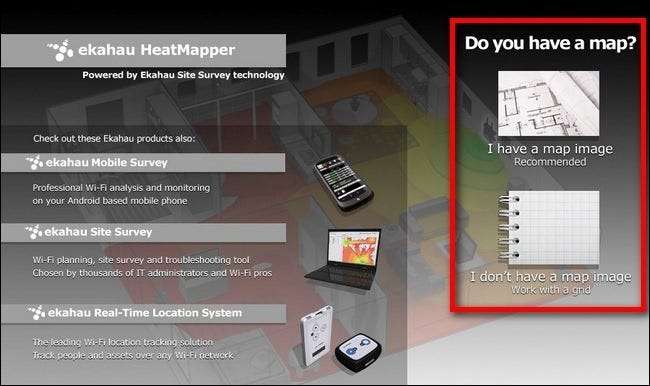
Kør programmet for første gang, så bliver du mødt med skærmen set ovenfor. Hvis du har et kort (og vi anbefaler kraftigt, at du bruger et), skal du klikke på knappen "Jeg har et kortbillede". Hvis du ikke har et kort, skal du klikke på den anden knap (du bruger et simpelt gitter til reference i stedet for et faktisk kort over dit rum).
Når du klikker på "Jeg har et kortbillede", bliver du bedt om at vælge en billedfil, der skal indlæses. Gå til din fil og indlæs den. Du vil derefter blive dumpet i HeatMapper-hovedgrænsefladen som sådan:
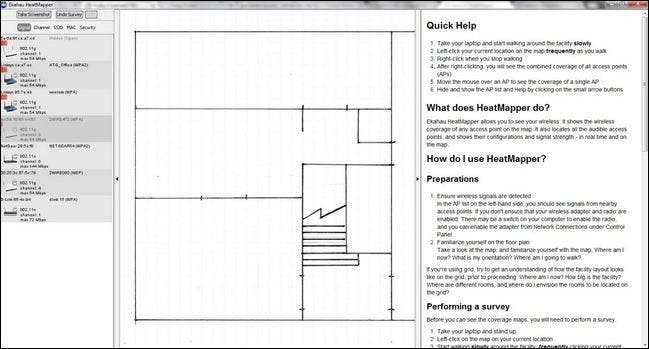
På venstre side er et smalt panel, der viser alle de Wi-Fi-adgangspunkter, din bærbare computer kan registrere. Vær ikke bekymret over tilstedeværelsen af adgangspunkter, du ikke er ligeglad med (f.eks. AP'er fra et andet kontor, din nabo osv.), Da vi kan filtrere dem senere, før vi gemmer vores varmekort.
I midten er dit kort (eller gitter, hvis du skal kortløse), og til højre er en hurtigstartsinstruktionsguide. Du kan klikke på den smalle lodrette stribe på de indre kanter på både AP-listen og instruktioner for at minimere dem til siden af HeatMap-applikationsvinduet.
Når du er klar til at starte varmekortlægning, skal du bære din bærbare computer til et sted på det tomme kort. Venstreklik med musen omtrent hvor du står på skærmkortet. En lille prik vises, hvor du har klikket. Gå et par meter og gentag, klik på den nye omtrentlige placering på kortet. Fortsatte med at gå rundt i omkredsen af det rum, du er i. Der vises et spor i HeatMapper-applikationen som sådan:
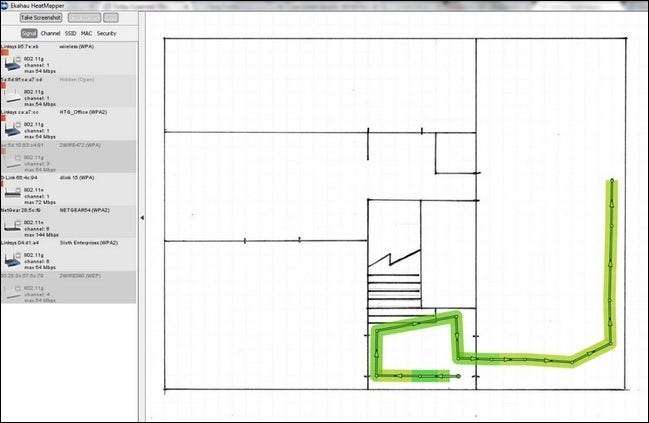
Hvis du når som helst vil stoppe kortlægningen, skal du højreklikke på kortet. Kortet vender straks fra trail-style map til heat-style map som vist på billedet nedenfor:
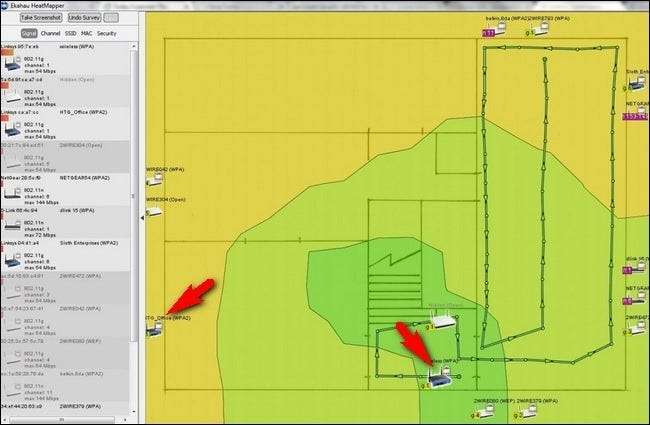
Der er et par ting, der er værd at påpege på vores delvist udfyldte varmekort. Læg først mærke til, hvordan vi gik rundt i rummet og derefter fordoblede os for at gå midt i rummet. Dette er en nem måde at øge antallet af aflæsninger og få en bedre fornemmelse af, hvilken slags dækning du har både i kanterne og i midten af rummet.
For det andet skal du bemærke alle de små adgangspunktikoner. Når vi går og tilføjer referencepunkter til kortet, viser HeatMapper både adgangspunkter, den kan nå, og forsøger at lokalisere dem rumligt.
Lige nu, baseret på blot at undersøge to små rum, gør det ikke et så varmt job med hele geo-lokalisering af routerbitten. Det indikerer, at en af vores AP'er er fysisk uden for bygningen, og den anden tilsyneladende sidder fast ved hoveddøren.
Men når vi var færdige med at gå hele kortet, lokaliserede HeatMapper placeringen af de to adgangspunkter på vores kontor med uhyggelig præcision. Se på de røde pile på kortet nedenfor:
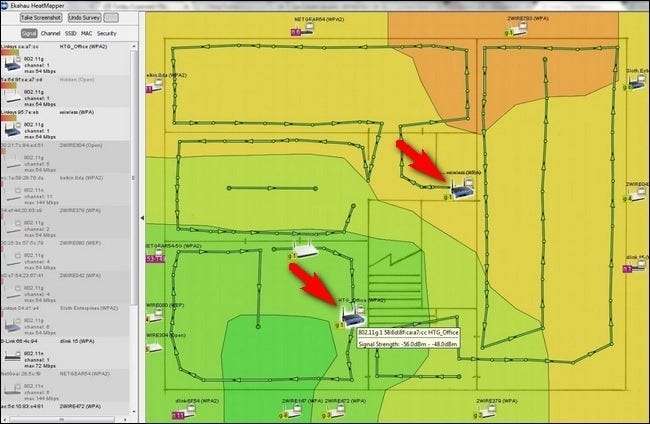
De to adgangspunkter er nu markeret på kortet inden for en fod eller deromkring af deres faktiske fysiske placering. Resten af routerne er placeret langs kanten af kortet i den retning, deres signal er stærkest. Den ene undtagelse er et fantom-AP, der vises direkte over den venstre røde pil i billedet - det er vores nabo's adgangspunkt, der takket være små bypartier er en snavset 20 meter ud for kontoret. Tilstedeværelsen af et så stærkt signal på den side af huset forvirrede forståeligt nok softwaren, og den placerede den tættere inden for kortets grænse, end du ville forvente.
Når du har gennemført din kortgennemgang, kan du klikke på et givet adgangspunkt vist på kortet, og du vil se signalvarmekortet for den specifikke AP. Grøn er stærk, rød er svag.
På ovenstående billede kan vi se varmekortet for den venstre AP angivet med den røde pil. Du kan se, hvordan Wi-Fi-signalet til den pågældende AP ikke trænger så effektivt ind bag på kontorlokalet. Vi får stadig et signal i øverste højre hjørne, men det er betydeligt svagere.
På billedet nedenfor ser vi dækningen for den anden AP (bemærket med den højre røde pil i det forrige billede):
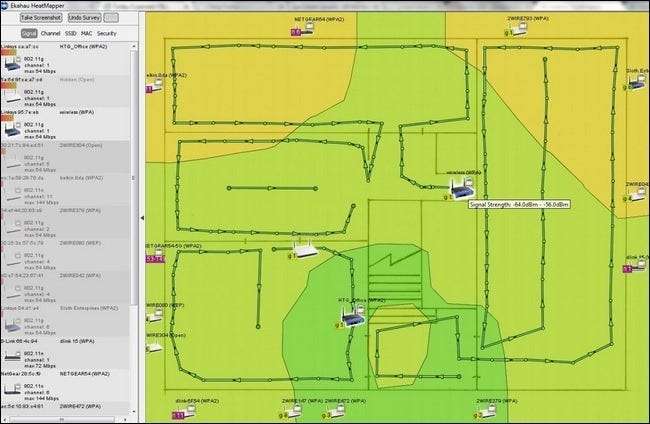
Dækningen for den anden AP er betydeligt mere ensartet over kontorlokalet, hvilket kan forventes i betragtning af dets centrale placering.
Før vi gemmer vores varmekort, er det sjovt at stikke rundt på varmekortene på de indtrængende adgangspunkter. Ved at klikke på alle AP'er inden for rækkevidde af vores kontor fandt vi alle mulige sjove små mønstre. Som for eksempel ved et underligt twist af refleksion og forstærkning af radiobølger sprang en af vores nabos APs signalet på vores kontor på en sådan måde, at der var en lille ø med virkelig stærk Wi-Fi-adgang fra det direkte i midt på vores kontor, men ingen andre steder.
Når du spiller med applikationen til side, skal du klikke på den AP, hvis signalvarmekort du vil gemme, når du er klar til at gemme dit varmekort og derefter klikke på knappen "Gem skærmbillede" i øverste venstre hjørne.
Sørg for at ændre filnavnet . Gem-screenshot-funktionen bruger som standard det samme filnavn som billedet af det kort, du indlæste i starten af selvstudiet. Du vil ikke overskrive dit blanke kort, så tag et øjeblik til at omdøbe det, før du gemmer.
Brug af Heatmap

Så du har en sød varmekort over dit hjem eller kontor. Hvad nu? Der er en lang række måder, du kan drage fordel af den letfordøjelige information, som varmekortet viser.
Ved at studere kortet kan du straks se, hvor din Wi-Fi-dækning er svagest, og begynde at planlægge en strategi til løsning af problemet.
Flyt AP: Den enkleste løsning er at flytte adgangspunktet, når det er muligt. Hvis du f.eks. Har virkelig dårlig dækning ud for vestsiden af din AP, skal du undersøge bygningsstrukturen omkring den. Stødes den lige op mod en armeret betonvæg? Er der et stort metalkabinet eller køleskab mellem AP og Wi-Fi dead spot? Nogle gange kan bare en flytning af AP til det andet hjørne af rummet eller længere langs væggen gøre en væsentlig forskel.
Når du vælger en fysisk placering til AP, skal du prøve at hæve den fra gulvet og placere antennerne lodret (for bedre at udsende deres signal udad på tværs af det vandrette plan på dit kontor).
Skift kanaler : Hvis varmekortet viser, at du får anstændig dækning, men din transmissionshastighed og generelle forbindelse stinker, skal du bruge HeatMapper til at kontrollere statistikken på dit adgangspunkt og de adgangspunkter, der lækker ind i dit rum. (Du kan se disse statistikker i AP-listen til venstre i applikationen.)
Hvis dit adgangspunkt bruger kanal 6 på Wi-Fi-spektret, og det samme er otte af AP'erne, der lækker ind på dit kontor, ville du være godt tjent med at vælge en mindre overfyldt kanal som 12. Du kan læse mere om vælge en Wi-Fi-kanal her .
Tilføj i AP'er: Hvis dit hjem eller kontor er kablet til Ethernet, kan du nemt plukke ned en anden AP ved ethvert kabelafslutningspunkt og øge din dækning markant.
Tilføj i en repeater: De fleste Wi-FI-routere / AP'er kan konfigureres til at fungere som repeatere. De lytter simpelthen efter en Wi-Fi-transmission og gentager den (effektivt øger rækkevidden for et eksisterende netværk).
For detaljerede oplysninger om tilføjelse af AP'er og repeatere til dit netværk samt generel netværksanalyse og tilpasning, skal du tage et øjeblik til at læse igennem følgende How-To Geek-artikler:
- Sådan udvides dit Wi-Fi-netværk med enkle adgangspunkter
- Sådan får du et bedre trådløst signal og reducerer trådløs netværksinterferens
- Skift din Wi-Fi-routerkanal for at optimere dit trådløse signal
- Sådan udvides dit trådløse netværk med tomatdrevne routere
- Sådan øges dit Wi-Fi-netværkssignal og øger rækkevidden med DD-WRT
- HTG forklarer: Forståelse af routere, switche og netværkshardware
Har du et Wi-Fi-boost-tip eller trick til at dele? Deltag i diskussionen nedenfor, og del din know-how med dine læsere.







